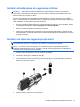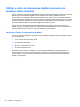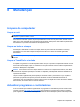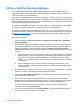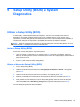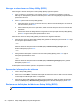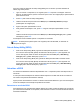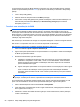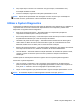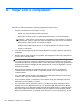HP Notebook Reference Guide - Windows Vista and Windows 7
Table Of Contents
- Introdução
- Funcionamento em rede (somente em modelos seleccionados)
- Criar uma ligação sem fios
- Utilizar uma WLAN (somente em modelos seleccionados)
- Utilizar a banda larga móvel da HP (somente em modelos seleccionados)
- Utilizar o GPS (somente em modelos seleccionados)
- Utilizar dispositivos Bluetooth sem fios (somente em modelos seleccionados)
- Ligar a uma rede com fios
- Multimédia
- Gestão de energia
- Encerrar o computador
- Definir opções de energia
- Utilizar o HP Power Manager (somente em modelos seleccionados)
- Utilizar a energia da bateria
- Localizar informações da bateria
- Utilizar o Teste de Bateria
- Mostrar a carga restante da bateria
- Maximizar o tempo de descarga da bateria
- Gerir níveis de bateria fraca
- Identificar níveis de bateria fraca
- Resolver um nível de bateria fraca
- Resolver um nível de bateria fraca quando estiver disponível a energia externa
- Resolver um nível de bateria fraca quando estiver disponível uma bateria carregada
- Resolver um nível de bateria fraca quando não estiver disponível uma fonte de energia
- Resolver um nível de bateria fraca quando o computador não consegue sair da Hibernação
- Conservar a energia da bateria
- Armazenar uma bateria
- Eliminar baterias usadas
- Substituir a bateria
- Utilizar uma fonte de alimentação externa
- Utilizar o HP CoolSense (somente em modelos seleccionados)
- Cartões e dispositivos externos
- Utilizar cartões com Ranhura para suporte digital (somente em modelos seleccionados)
- Utilizar ExpressCards (somente em modelos seleccionados)
- Utilizar smart cards (somente em modelos seleccionados)
- Utilizar dispositivos USB
- Utilizar dispositivos 1394 (somente em modelos seleccionados)
- Utilizar um dispositivo eSATA (somente em modelos seleccionados)
- Utilizar dispositivos ópticos externos
- Unidades
- Manusear unidades
- Utilizar discos rígidos
- Utilizar unidades ópticas (somente em modelos seleccionados)
- Utilizar o RAID (apenas em modelos seleccionados)
- Segurança
- Manutenção
- Setup Utility (BIOS) e System Diagnostics
- Utilizar o Setup Utility (BIOS)
- Utilizar o System Diagnostics
- Viajar com o computador
- Recursos de resolução de problemas
- Descarga electrostática
- Índice Remissivo
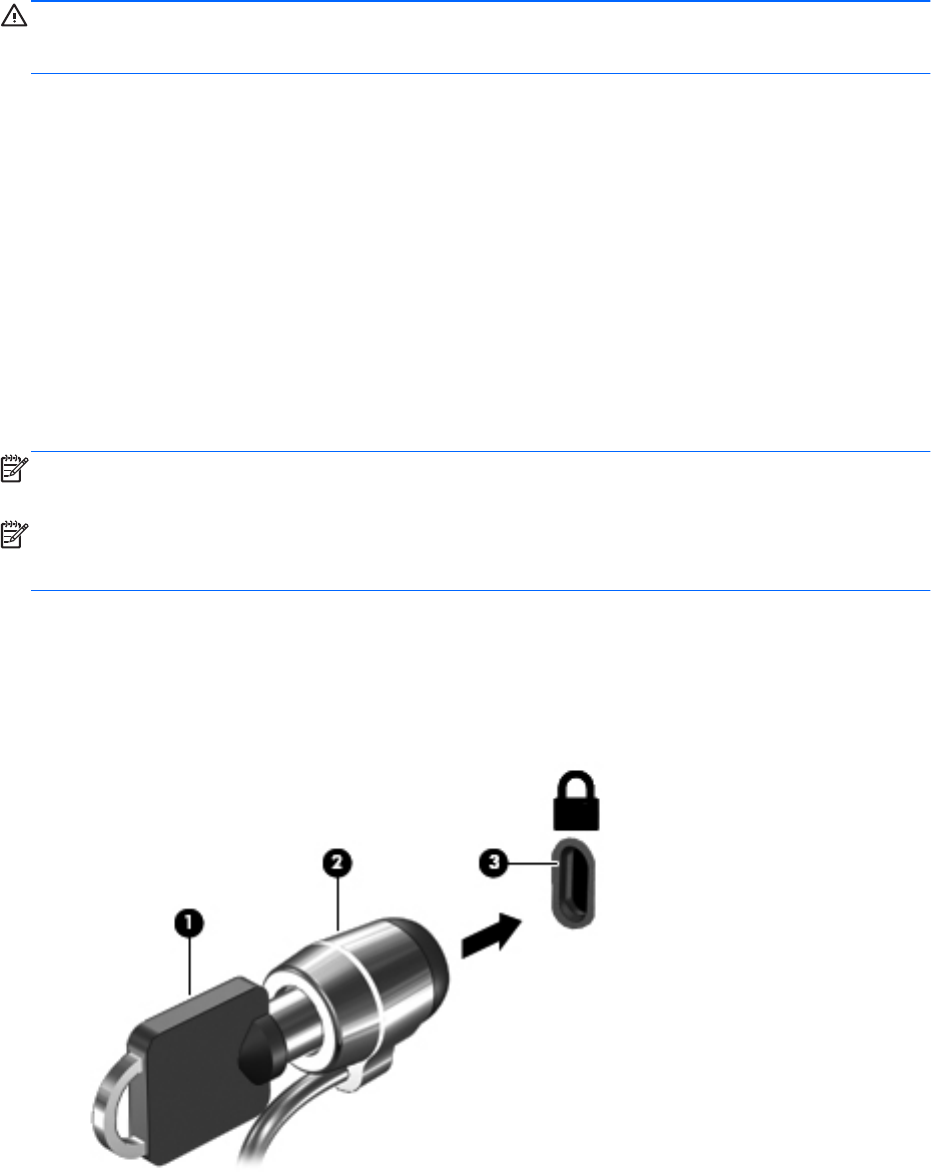
Instalar actualizações de segurança críticas
CUIDADO: A Microsoft envia alertas relativamente a actualizações críticas. Para proteger o
computador contra falhas de segurança e vírus informáticos, instale as actualizações críticas da
Microsoft assim que receber um alerta.
É possível que tenham sido disponibilizadas actualizações ao sistema operativo e outro software
após a comercialização do computador. Para se certificar de que todas as actualizações disponíveis
estão instaladas no computador, siga estas directrizes:
●
Execute o Windows Update assim que possível depois de configurar o seu computador. Utilize
a hiperligação em Iniciar > Todos os programas > Windows Update.
●
Execute o Windows Update mensalmente a partir daí.
●
Obtenha as actualizações para o Windows e outros programas Microsoft®, à medida que são
disponibilizadas, no Web site da Microsoft e através da hiperligação de actualizações no Centro
de Ajuda e Suporte.
Instalar um cabo de segurança opcional
NOTA: O cabo de segurança foi desenvolvido para funcionar como factor de desencorajamento,
mas poderá não evitar que o computador seja roubado ou indevidamente utilizado.
NOTA: A ranhura do cabo de segurança no computador pode ser ligeiramente diferente da
ilustração apresentada nesta secção. Consulte o manual Introdução para saber a localização da
ranhura do cabo de segurança no computador.
1. Prenda o cabo de segurança em volta do objecto pretendido.
2. Introduza a chave (1) no cadeado do cabo (2).
3. Insira o bloqueio do cabo na ranhura do cabo de segurança no computador (3) e proceda ao
bloqueio do cabo com a chave.
4. Retire a chave e guarde-a num local seguro.
Instalar actualizações de segurança críticas 51